win11安装系统怎么分区
更新时间:2025-01-01 14:45:02作者:xiaoliu
Win11系统的安装需要对硬盘进行分区,合理的硬盘分区可以提高系统的运行效率和稳定性,在安装Win11系统时,我们可以根据自己的需求和硬盘容量来合理分配分区大小,比如将系统盘、数据盘和备份盘进行分区,并将系统盘设置为较大的容量以保证系统的正常运行。同时合理的硬盘分区也可以帮助我们更好地管理和保护数据,避免数据丢失或损坏的风险。在分区过程中,我们还可以根据实际情况选择不同的分区格式和文件系统,以满足不同的需求和要求。在Win11系统安装过程中,正确的硬盘分区技巧是至关重要的。
win11系统怎么分区?1、首先我们鼠标右击Windows11的“此电脑”,选择“管理”。在“计算机管理”窗口左侧列表中选择“磁盘管理”。
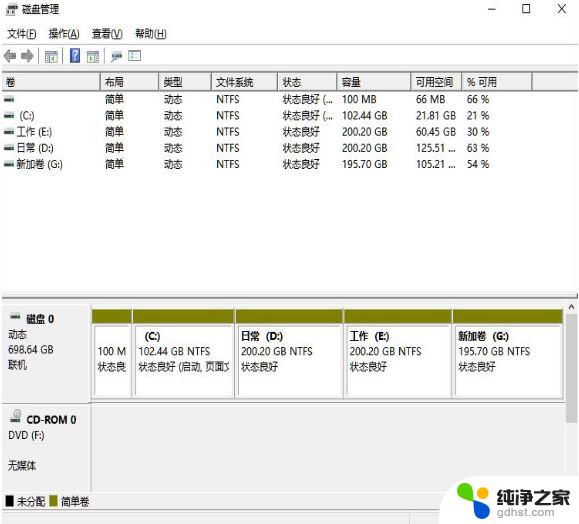
2、然后在分区列表中,右击分区的部分,并选择“压缩卷”。
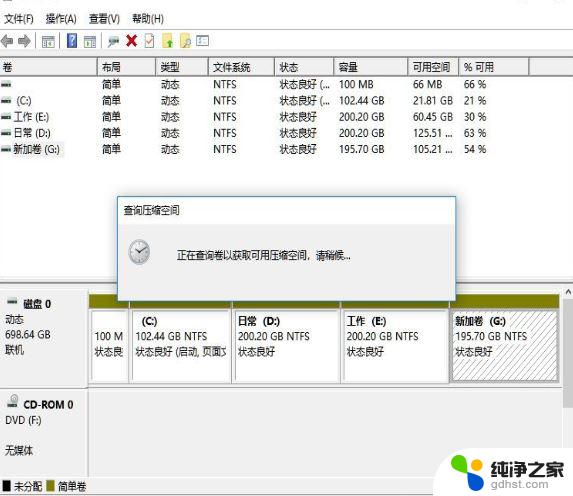
3、输入希望分出空间大小要注意至少留下50GB的容量,确定容量后。点击“压缩”即可。
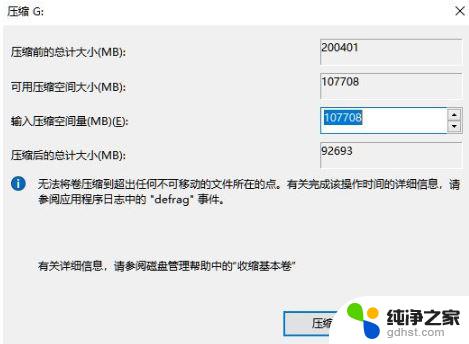
4、随后右击空间,选择“新建简单卷”,并点击“下一步”即可。
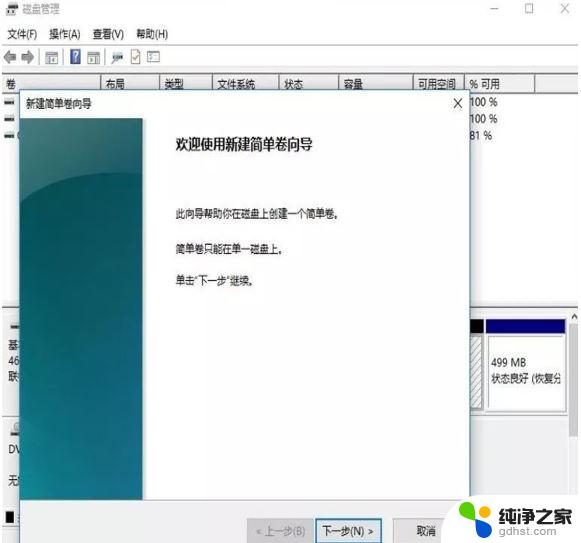
5、对于还未分配的空间,也能选择它并进行分区。在选中的分区上右击,选择“扩展卷”即可将其分区。
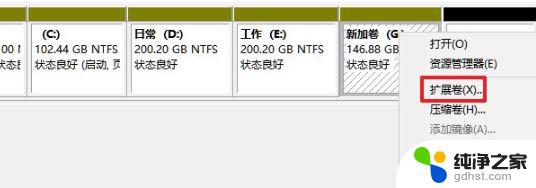
以上就是win11安装系统怎么分区的全部内容,有遇到相同问题的用户可参考本文中介绍的步骤来进行修复,希望能够对大家有所帮助。
- 上一篇: win11登录了微软账户要用密码
- 下一篇: win11无法在此设备上运行
win11安装系统怎么分区相关教程
-
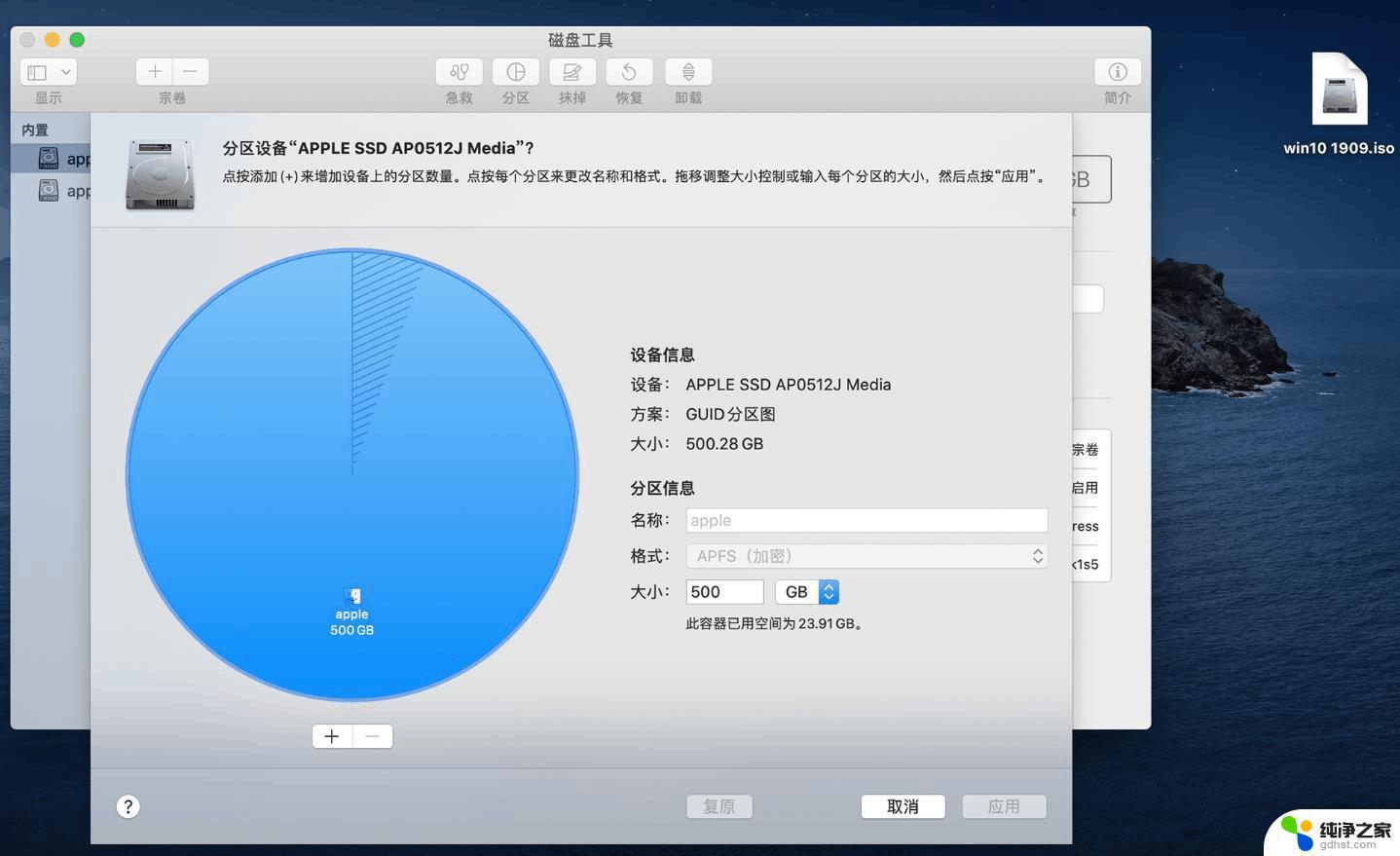 苹果电脑装windows系统分区
苹果电脑装windows系统分区2023-11-08
-
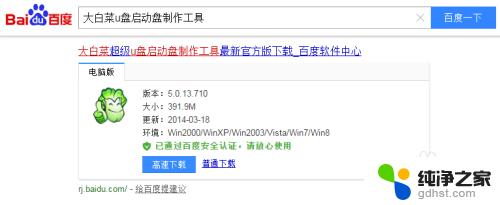 u盘分区可以装系统吗
u盘分区可以装系统吗2023-11-07
-
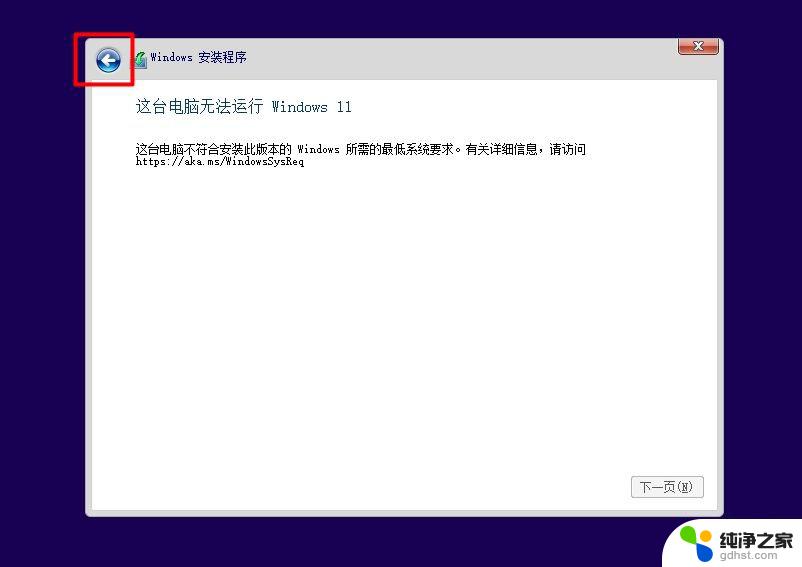 win11安装进不去系统
win11安装进不去系统2024-10-06
-
 电脑安装多个系统怎么删除多余系统
电脑安装多个系统怎么删除多余系统2024-07-21
系统安装教程推荐